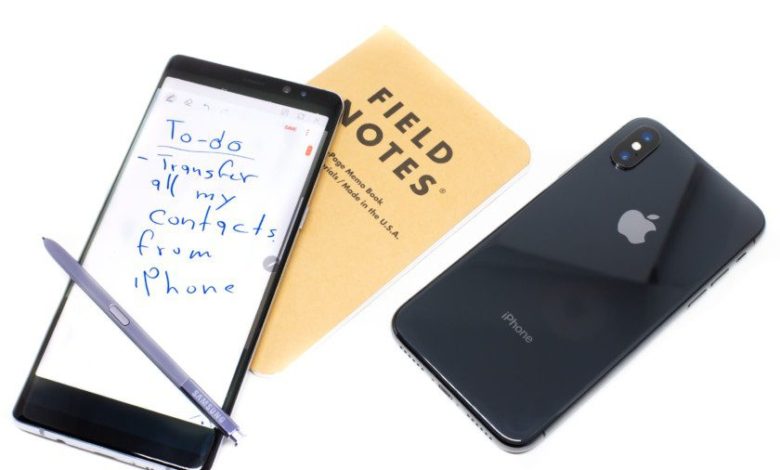
كيفية نقل جهات الإتصال من الأندرويد إلى الأيفون بسهولة
على الرغم من أن Android لا يزال هو النظام الأكثر استخدامًا في عالم الهواتف الذكية، إلا أن iOS نظام مُهم جدًا ، وقد ترغب في وقت ما أن تقوم بتجربة نظام تشغيل Apple ، ربما تريد مثلًا الحصول على iPad أو أيفون. بغض النظر عن رغبتك الحقيقية، قد ترغب بالطبع حينها في أخذ جميع جهات الاتصال الخاصة بك معك في الهاتف الجديد، لكن يجب أن تتذكر أن هذين النظامين مختلفين تمامًا.
- اسهل طريقة لنقل جهات الاتصال Contacts من الاندرويد الى الايفون
- أسهل طريقة نقل جميع بياناتك من هاتف الايفون الى هاتفك الاندرويد الجديد
هذا بالتأكيد ليس مثل التبديل بين جهازين يعملان بنظام أندرويد، ويمكنهما المزامنة بسهولة عبر خوادم Google ،ومن المهم أيضًا ملاحظة أن نقل جهات الاتصال ليس بالأمر الصعب. هناك طرق متعددة لمشاركة المعلومات ونقل البيانات بين أجهزة Android و iPhone في هذا المقال، سنريك بعض الحلول الرائعة للنقل بين الأندرويد والأيفون بسهولة.
-
الطريقة رقم 1 نقل جهات الاتصال من iPhone إلى Android باستخدام حسابك في Google
أولاً وقبل كل شيء، لاستخدام هاتف Android الخاص بك، ستحتاج إلى حساب Google. إذا لم يكن لديك حساب، فتوجه إلى صفحة Google الرئيسية وحدد خيار “إنشاء حساب”. يمكنك أيضًا القيام بذلك مباشرة من هاتفك الذكي ، ولكن من خلال سطح المكتب أفضل بكثير.
بمجرد إنشاء حسابك على Google، قم بالدخول إلى جهاز iPhone وانتقل إلى قسم “البريد وجهات الاتصال والتقويمات” في قائمة الإعدادات. هذا هو المكان الذي ستدخل فيه في حسابك على Google. اضغط على زر “إضافة حساب” ، وحدد خيار Gmail، وأدخل معلومات تسجيل الدخول الخاصة بك.
بعد ذلك، سيسألك iPhone عن أجزاء حساب Google التي تريد مزامنتها. تأكد من تحديد خيار جهات الاتصال ثم ستبدأ أجهزة iPhone و Android بمزامنة جهات الاتصال مع بعضها البعض. هذا هو الجزء الذي ستحتاج إلى التحلي بالصبر فيه إذا كان لديك الكثير من جهات الاتصال حيث يستغرق الأمر بعض الوقت. فقط تأكد من الحفاظ على اتصال الإنترنت أثناء مزامنة جهات الاتصال الخاصة بك.
تجدر الإشارة إلى أن iPhone الخاص بك لن يخبرك عندما تتم مزامنة جهات الاتصال الخاصة بك. للتحقق من أن الأمور على ما يرام، انتقل إلى موقع “جهات اتصال Google” على الويب من سطح المكتب الخاص بك، وقم بتسجيل الدخول باستخدام حساب Google الخاص بك، وتحقق من قائمة جهات الاتصال من هناك.
-
الطريقة رقم 2 – النقل باستخدام iCloud
إذا قمت بتمكين iCloud على iPhone الخاص بك ، فلن تستغرق هذه الطريقة لنقل جهات الاتصال من iPhone إلى Android وقتًا كبيرًا.
قم بالدخول على جهاز iPhone الخاص بك، انتقل إلى الإعدادات، واختر “البريد وجهات الاتصال والتقويمات”، ثم اختر “الحسابات” حيث سترى “iCloud” في القائمة. اختر هذا الخيار، ثم قم بتشغيل علامة “جهات الاتصال”. سيطلب منك iPhone الخاص بك “دمج” جهات اتصال جهازك مع iCloud.
بمجرد الانتهاء من هذه العملية، انتقل إلى icloud.com على متصفح الويب بجهاز الكمبيوتر الخاص بك، وقم بتسجيل الدخول باستخدام معرف Apple الخاص بك، ثم حدد “جهات الاتصال”. انقر على أيقونة الترس في الزاوية السفلية اليسرى، ثم اضغط على “تحديد الكل”. بعد ذلك، انقر فوق العجلة مرة أخرى واختر “تصدير vCard”.
انتقل إلى gmail.com، وانقر على زر “البريد” ، ثم حدد “جهات الاتصال”. انقر فوق علامة التبويب “المزيد”، وحدد “استيراد”، وحدد “اختيار ملف” ، ثم حدد ملف vCard المحفوظ. عند الانتهاء من الاستيراد ، سيعرض Gmail عدد جهات الاتصال التي تم استيرادها. في هذه المرحلة، قد يكون لديك بعض جهات الاتصال المكررة، والتخلص منها سهل. ما عليك سوى الضغط على زر “Find & Merge Duplicates” تحت علامة تبويب “المزيد”.
-
الطريقة رقم 3 – نقل كل جهة اتصال عن طريق البريد الإلكتروني أو النص
هناك أيضًا طريقة ثالثة لنقل جهات الاتصال من جهاز iPhone إلى هاتف Android الجديد. ومع ذلك ، يجب استخدام هذا فقط إذا كان لديك عدد قليل من جهات الاتصال على iPhone الخاص بك، أو إذا كنت ترغب فقط في نقل عدد محدود منهم إلى جهاز Android الجديد. فقط افتح قسم جهات الاتصال في iPhone الخاص بك ، ثم حدد جهة الاتصال التي تريد نقلها من iPhone إلى Android. أخيرًا ، اسحب لأسفل لنقل جهة الاتصال هذه ، إما عن طريق البريد الإلكتروني أو عبر النص. هذا كل ما في الامر. مرة أخرى ، استخدم هذه الطريقة فقط إذا لم يكن لديك مئات جهات الاتصال التي تحتاج إلى نقلها من جهاز iPhone إلى هاتف Android الجديد.
وفي نهاية هذا الموضوع نُخبرك أنه يمكنك أيضًا استخدام تطبيق خارجي من جوجل بلاي يقوم بهذه المُهمة، لكننا نشعر أنه من الأفضل أن يتم تشغيل أحد الطرق الثلاثة المدرجة لأنها أقل تعقيدًا وأكثر أمنًا، واستخدام الحسابات التي لديك بالفعل لجهاز iPhone أو ستحتاج إلى أجهزة Android الجديدة. من المحتمل أن يكون هناك عدد قليل من الطرق لنقل جهات الاتصال من أجهزة iPhone إلى أجهزة Android أيضًا، ولكن الأساليب المذكورة أعلاه هي الأسهل إلى حد كبير.







